選択時にミニツールバーを表示しないようにするには
Word 2016のカスタマイズ
公開日時:2016/02/19 10:44:01
最終更新日時:2023/04/03 17:10:27
最終更新日時:2023/04/03 17:10:27
ミニツールバーとは、文字列を選択したときに表示されるツールバーです。ミニツールバーでは、書式設定を簡単に行うことができます。Word 2016でこの機能が煩わしい場合、[Wordのオプション]の[選択時にミニツールバーを表示する]のチェックを外すとOKです。
はじめに
既定では、文書中の文字列を選択したときに下の図のようにミニツールバーが表示されます。

このミニツールバーを表示しないようにするには、Wordのオプションにて設定変更が可能です。
設定方法
- [ファイル]タブをクリックします。

- [オプション]をクリックします。
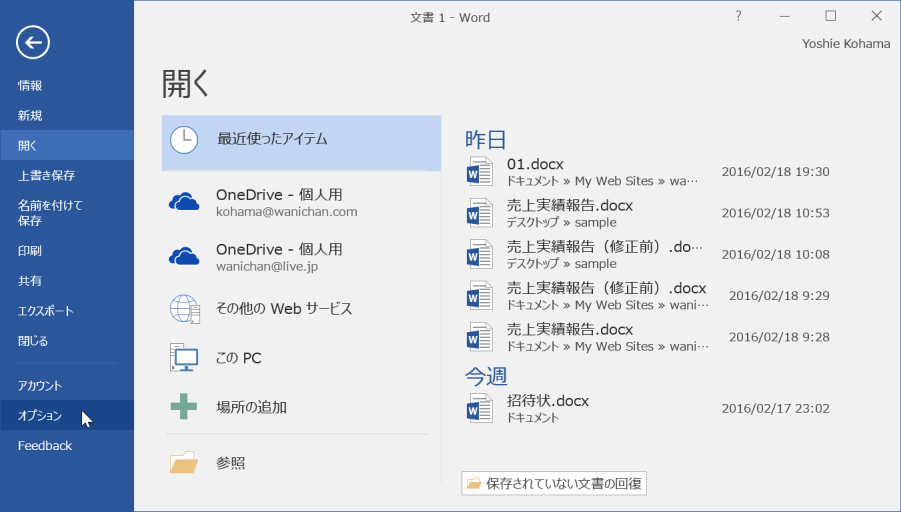
- [Wordのオプション]ダイアログボックスの[基本設定]を開きます。
- [選択時にミニツールバーを表示する]のチェックを外して[OK]ボタンをクリックします。
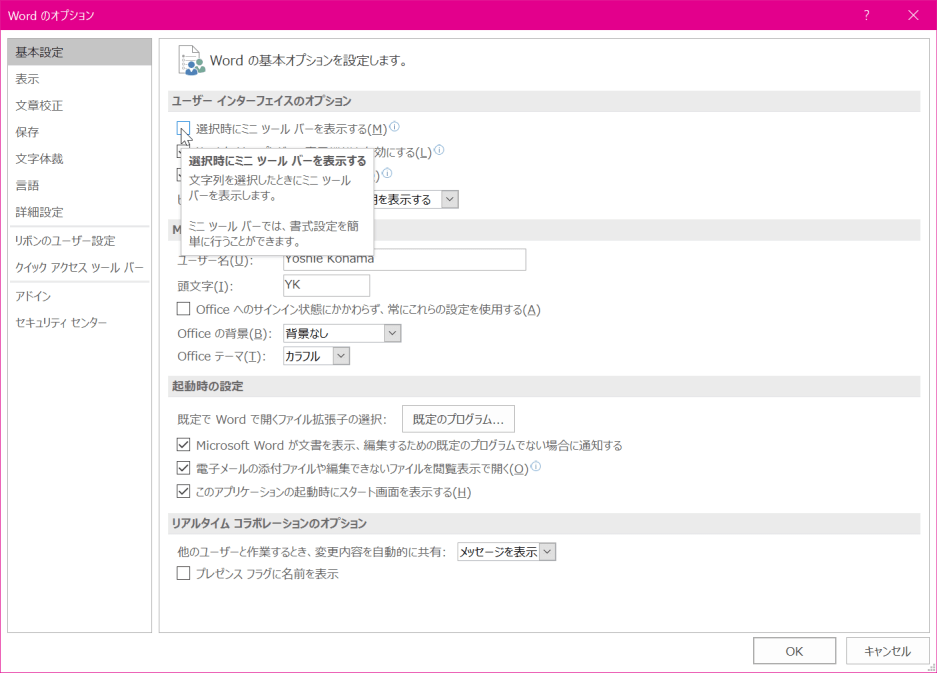
スポンサーリンク
INDEX
コメント
※技術的な質問はMicrosoftコミュニティで聞いてください!

